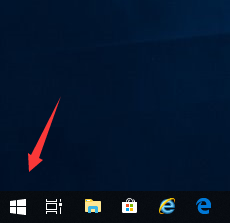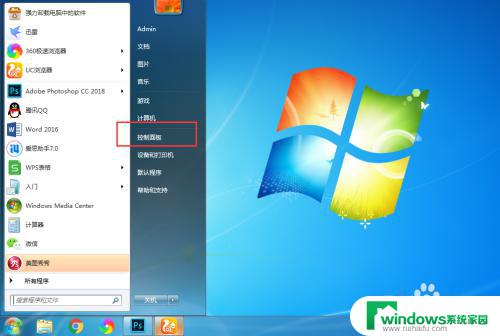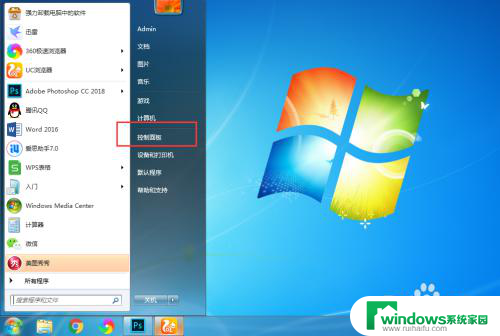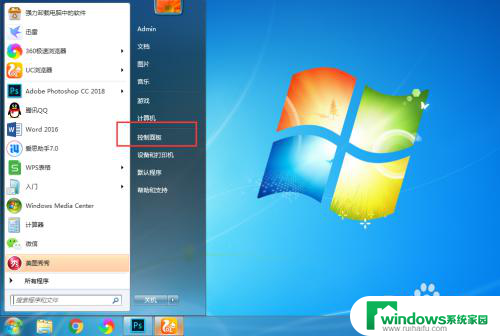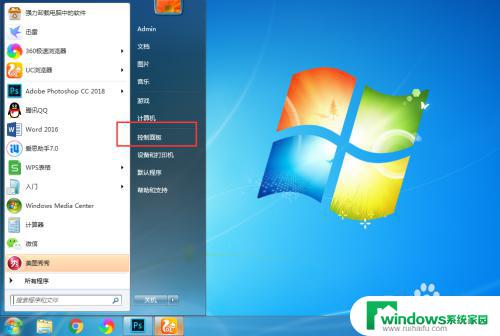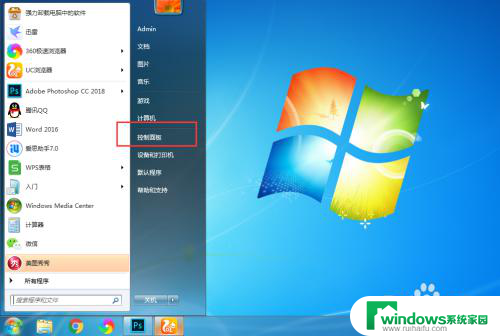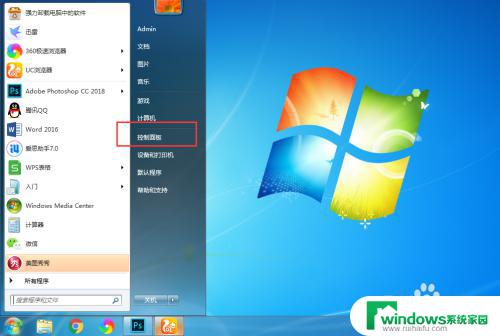电脑上为什么搜不到wifi 电脑无法搜索到无线网络(Wifi)的解决方法
更新时间:2023-12-20 11:39:30作者:yang
在现代社会中无线网络(Wifi)已经成为人们生活中不可或缺的一部分,有时我们会遇到一个令人沮丧的问题:电脑无法搜索到无线网络。当我们希望在电脑上进行工作、学习或娱乐时,这个问题可能会给我们带来诸多困扰。为什么电脑上会出现无法搜索到Wifi的情况呢?有哪些解决方法可以帮助我们解决这个问题呢?本文将探讨这个问题,并提供一些实用的解决方法,以帮助我们更好地享受无线网络带来的便利。
操作方法:
1.回到桌面,邮件地垃圾开始按钮,如下图所示

2.右键开始菜单点击运行,如下图所示
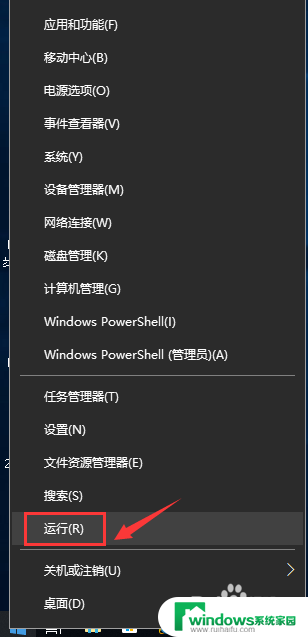
3.运行中输入ncpa.cpl,点击确定按钮,如下图所示
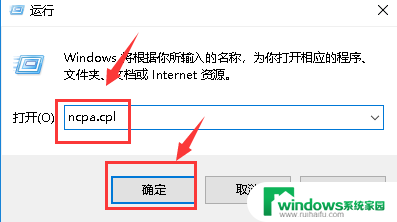
4.进入你的网络连接,右键单击无线网卡。选中禁用,如下图所示
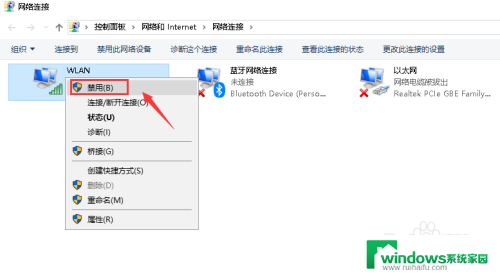
5.禁用成功后,右键单击网卡。选中启用,如下图所示
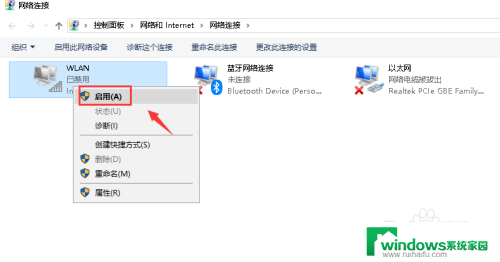
6.无线网络重启成功,如下图所示
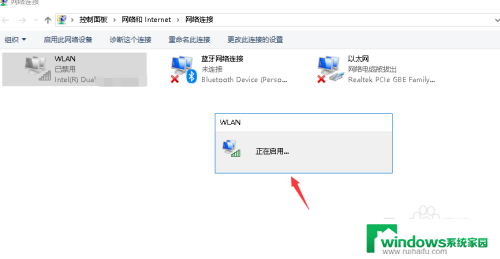
7.重新打开wifi扫描即可找到wifi信号,如下图所示
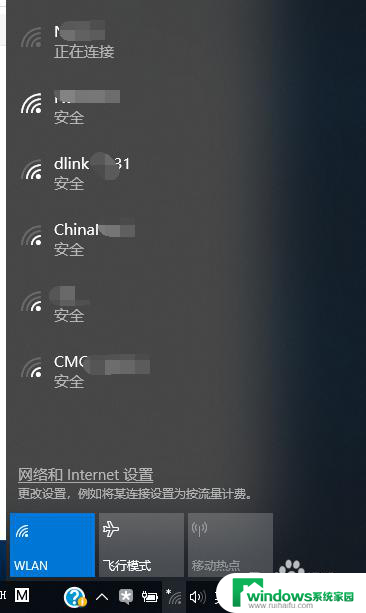
以上就是电脑上为什么搜不到wifi的全部内容,有遇到这种情况的用户可以按照小编的方法来进行解决,希望能够帮助到大家。